Neue Versionen: 2021.10, 2021.11 und 2021.12!
In dieser Übersicht möchten wir Ihnen gerne unsere Neuerungen und Verbesserungen näherbringen, die wir in unseren Produkten im 4. Quartal für Sie implementiert haben.
BusinessLine
ProductionLine
ContentLine
BusinessLine
AdSuite
alfa BusinessLine Web Session vom 14.10.2021
Unsere Oktober Web Session wartet mit folgenden Themen auf:
Rückblick alfa Kundentag 2021
- Redesign Stylo / WebStore, Integration Facebook / Instagram, Cookieless World
Logosuche, Stichwörter und Kriterien
- Logosuche über Dateinamen
- Stichwort über Dialog
- Kriterien: Mehrfachauswahl
Stylo und Motiv-Vorschau
- Stylo: Formatauswahl
- Stylo im eigenen Fenster
Kalenderansicht, Ausgaben- und Seitenvorschau
- Kalenderansicht
- Dispovorschau
Beilagen mit Kartendarstellung und Bündelung
- Beilagenbündelung
- Beilagenkarten
Kartenabruf für Beilagen
AdSuiteMarket wurde um die Möglichkeit erweitert, im Rahmen der Buchung von Beilagenaufträgen die Kartendarstellung eines angeschlossenen GIS-Systems zu den aktuell ausgewählten Streuplanelementen abzurufen. Mehr Informationen finden Sie in unserem Doku-Wiki-Beitrag.
Erweiterung der AdDispo-Ausgaben und Seitenvorschau
Die Ausgabenvorschau wird nun grundsätzlich mit einem maximierten Fenster geöffnet. Beim Öffnen der Ausgaben- bzw. Seitenvorschau wird nun der Zoomfaktor so eingestellt, dass alle Seiten in der Höhe zu sehen sind, sodass man schneller einen Überblick über die Seiten bekommt.
Enthält die Vorschau Seiten von Kollektiv-Produkten, werden diese jetzt untereinander in separaten Zeilen angezeigt.
Umgang mit großen Listen von Kriterienausprägungen
Die Auswahl der Kriteriencharakteristika werden nun – analog zu ASE – über einen Pop-up-Dialog gesteuert. Die bereits ausgewählten Charakteristiken werden immer an den Anfang der Auswahlliste gestellt, eine Mehrfachauswahl ist ebenso möglich.
Die Suchfunktion erfolgt über den kompletten Charakteristikausdruck.
Kommentare zu Telefonnummern
In AdSuiteMarket werden nun zu Telefon-/Faxnummern die zugehörigen Kommentare in der Detaildarstellung dargestellt, wie dies bereits bei E-Mail-Adressen der Fall ist. Eine Eingabe bzw. Änderung kann im Bearbeitungsmodus der Maske vorgenommen werden.
Darstellung von Workflow-Zeilen bei neuen Einträgen
Wie bereits aus ASE bekannt, werden in ASM nun bei der Aufstellung der Workflows für den aktuell angemeldeten User nun Workflows mit neuen Einträgen in Fettschrift hervorgehoben.
Portlet „Motiv“ um Motivstatus erweitert
Das Portlet „Motiv“ wurde um den Motivstatus erweitert.
Suche nach Jahrestagen
Kriterien, die als „Jahrestag“ gekennzeichnet sind, werden nun bei der Suche unabhängig vom Jahresanteil ihres Wertes behandelt.
Sammelaktionen für Workflows
Die Sammelaktionen (temporäre Listen), die aus ASE bekannt waren, sind nun auch in ASM verfügbar.
Wochenansicht im Verlagskalender ist responsive
Die Wochenansicht für 1 Woche im Verlagskalender in AdSuiteMarket ist nun ebenfalls responsive wie die Monatsansicht, d.h. es wird die komplette verfügbare Breite verwendet, egal wie breit das Browserfenster ist.
Automatischer Statuswechsel beim Akzeptieren von Angeboten
Um eine automatische Weiterschaltung des Auftrags-Status nach Annahme eines Angebots-Dokumentes zu ermöglichen, wurde das neue Rechte-Modul OfferAcceptance vom Typ Status-Übergang eingeführt. Wenn ein Status-Übergang mit diesem Modul existiert, wird er nach dem manuellen Akzeptieren des Angebots-Dokumentes (ASE & ASM) durchgeführt.
Sammelaktion „Terminstatus ändern“ in Reports
Reports zum Ergebnistyp „Auftragspositionen“ können nun für AdSuiteMarket mit der Aktion „Terminstatus ändern“ versehen werden. Mehr Informationen finden Sie in unserem Doku-Wiki.
Zugriff auf Verkaufsunterlagen
Es steht nun eine neue Dokumentenkategorie mit der Bezeichnung „Verkaufsunterlagen“ zur Verfügung, welche für Unterordner in der Dokumentenmappe für CRM-Kampagnen zugewiesen werden kann. Mehr Informationen finden Sie in unserem Doku-Wiki.
Speicherung der Einstellungen der AdDispo-Ausgaben- und Seitenvorschau
Die in Erweiterungen der AdDispo-Ausgaben- und Seitenvorschau eingeführten Einstellungen der Ausgaben- und Seitenvorschau
- Darstellung von Kollektiv-Produkten in separaten Zeilen
- Eingeklappte Vertriebsausgaben
werden nun pro Kontext und Benutzer in der Datenbank gespeichert. Damit bleiben sie nun erhalten, wenn eine neue Browser-Sitzung gestartet wird.
WebStore
Mobile Variante ohne FormX
Die Definition eines FormX-Formulars am Muster ist nicht mehr Voraussetzung dafür, dass dieses in der mobilen Variante angeboten wird. Ist kein FormX-Formular in der Muster-Administration (z.B. AdSuite Admin) definiert, wird ein vereinfachtes Formular aus den Stylo-Musterdaten generiert. Eine Weiterverarbeitung der Formularfelder als Kriteriensatz findet nicht statt. Weiterhin gelten die Einschränkungen des Verfahrens hinsichtlich Bildergalerien, Spruchpools und der Auswertung von Kriterien. On diesen Anwendungsfällen ist die Verwendung von einem FormX-Formular zwingen.
Stylo
Sichern und Laden von Dokumenten für Service-Zwecke
Gelegentlich treten Fehler auf, die sich nicht reproduzieren lassen. In solchen Fällen ist es nicht nur interessant, das Dokument selbst zu haben. Es ist auch hilfreich zu wissen, welche Arbeitsschritte zuvor ausgeführt wurden. Dazu dient das Abspeichern der Problem-Datei als OBJ-File.
Die folgenden Schritte sollten Sie ausführen, wenn Sie vom Support dazu aufgefordert werden. Teilen Sie uns dann mit, wie Sie die Datei benannt haben.
Der Mechanismus ist nicht dafür gedacht, dass Sie sich auf diese Art und Weise Kopien von Produktionsdateien anlegen!
Sichern
- Rufen Sie den Info-Dialog von Stylo auf.
- Über die Tastatur wird anschließend der Tastaturbefehl Strg + Strg + Bild unten + Bild unten eingegeben. (Bitte beachten Sie: Der Tastaturbefehl wurde absichtlich so gewählt, dass man ihn nicht versehentlich betätigt.)
- Bevor Sie den Dialog zum Speichern bedienen können, müssen Sie den Info-Dialog schließen.
- Geben Sie nun einen Dateinamen an und speichen Sie die Datei ab. Es wird immer das Verzeichnis styloCoreDump gespeichert, die Auswahl eines Ziel-Verzeichnisses ist nicht möglich.
- War das Speichern erfolgreich, wird Ihnen das mit einer Meldungsbox mitgeteilt.
- Teilen Sie uns mit, unter welchem Namen Sie die Datei gespeichert wurde.
Laden
- Rufen Sie den Info-Dialog von Stylo auf.
- Über die Tastatur wird anschließend der Tastaturbefehl Strg + Strg + Bild oben + Bild oben eingegeben. (Bitte beachten Sie: Der Tastaturbefehl wurde absichtlich so gewählt, dass man ihn nicht versehentlich betätigt.)
- Bevor Sie den Dialog zum Öffnen bedienen können, müssen Sie den Info-Dialog schließen.
- Geben Sie entweder den Dateienamen der Datei an, die Sie öffnen wollen oder wählen Sie einen aus der Liste. Die Dokumente werden immer aus dem Stylo-Verzeichnis styloCoreDump geladen.
ProductionLine
ProductPlanner
Bei der Vergabe eines Seitennamens wird nun auch geprüft, ob der Seitenname auch in nicht geladenen Ausgaben vorhanden sind. Es wird dann eine entsprechende Benutzerabfrage gestellt.
Weiterhin gibt es ein neues Verzeichnis, welches über den Seitennamen gruppiert ist. Dieses ist zu erreichen über Menüzeile → Seite → Name → Verzeichnis. Je nach Selektionebene (Druckprodukte, Bücher, Seiten oder keine Selektion) werden zu den Seitennamen alle Seiten aufgelistet, die den gleichen Namen haben. Dies betrifft auch die Seiten, die nicht in der Grafik geladen sind (z.B. Vorprodukte).
XmlExportServer
Unterressorts bei PL- und EO-Artikeln
Beim Export PL- und EO-Artikeln werden nun Unterressorts berücksichtigt. Bei EO-Artikeln wird daher Ressort und Unterressorts auch in PlannedPubData/Section/@section bzw. PlannedPubData/Section/@subsection exportiert.
Preview-Information in Produkt-XML, wenn ein Produkt-PDF vorhanden ist
Beim Export von Druckprodukten werden die Preview-Information für ein Produkt-PDF erzeugt. Diese werden in Product/Preview.file, Product/Preview.resolution und Product/Preview.type abgelegt. Zusätzlich wird das Produkt-PDF, welches Product/Preview.file angegeben ist, parallel zum Produkt-Xml abgelegt.
Ein Produkt-PDF wird nur bei Hauptprodukten einer Ausgabe vom PageServer erzeugt und in der Datenbank abgelegt.
Export der EO-Artikel-Id beim Export von EO- und PL-Artikeln: Beim Export von EO- und PL-Artikel wird nun die EO-Artikel-Id in das Feld Article/Agenda/@taskId geschrieben.
ProductAdmin
Erweiterung in Druckprodukt-Exporten
Bei den Druckprodukt-Exporten wurden die Parameter um den Bereich „Allgemein“ erweitert. In diesem Bereich kann definiert werden, ob der XmlExportServer das Produkt-PDF exportieren soll. Zusätzlich kann die Auflösung festgelegt werden, die exportiert werden soll.
Sollte ein Vorprodukt exportiert werden, wird kein Produkt-PDF exportiert, da der PageServer nur bei einem Hauptprodukt ein Produkt-PDF erzeugt.
ContentLine
PrintLayout
Honorardatenerfasser speichern
Neben den eigentlichen Honorardaten (Honorarempfänger, Status, …) speichert PrintLayout jetzt auch, welcher Benutzer die Honorardaten erfasst hat und zu welchem Zeitpunkt. Diese Informationen werden auch an FeeCon weitergegeben.
Technische Information: Der Honorardatenerfasser wird im verlagsspezifischen Feld „FEEHONORER“ gespeichert, der Zeitpunkt im Feld „FEETIME“ im Format yyyyMMddHHmmss in GMT.
Seitenkopf-Variablen werden nicht analog zu NSE ersetzt.
Reguläre Ausdrücke in Seitenkopf-Variablen wurden bisher nur sehr eingeschränkt unterstützt. Das wurde nun so erweitert, dass alle in NSE zulässigen regulären Ausdrücke auch in PrintLayout verwendet werden können.
Beispiele:
- {@SNAM%p=1}
- {@DAT /t. mmm jj}
Flags für Bildunterzeilen und Autorenzeilen
Für Artikel wurden in PrintLayout zwei neue Flags eingeführt, mit denen man einen Artikel als Bildunterzeile bzw. als Autorenzeile markieren kann. Beide Informationen werden in den Eigenschaften des Artikels angezeigt.
Die Flags dienen nachgelagerten Systemen wie z. B. ePaper oder einem WebCMS dazu, Bildunterzeilen und Autorenzeilen als solche zu erkennen und ggf. anders darzustellen.
Beim Generieren einer Bildunterzeile über die entsprechende Funktion in PrintLayout wird die Eigenschaft „Bildunterzeile“ automatisch gesetzt. Anwender, die das Recht „REDWEB_ARTICLE_SET_CAPTIONLINE“ bzw. „REDWEB_ARTICLE_SET_AUTHORINFO“ besitzen, können die Flags auch manuell setzen/zurücksetzen.
Option „Bild + Bildunterzeile gruppieren“
Unter dem Menüeintrag „Gruppieren“ gibt es nun im Kontextmenu „Bild + Bildunterzeile gruppieren“.
Dazu muss genau 1 Artikel (Bildunterzeile) sowie 1 oder mehrere Bilder auf der Seite selektiert sein.
Felder aus der Ansicht „Thema“ überarbeiten
In der Karte „Thema“ zu einem Element wurden die Felder „Geplant für“ und „Geeignet für“ entfernt. Ein neues Feld „Redaktionen“ wurde ergänzt, das die im EditorialOrganiser gesetzten Redaktionen eines Themas anzeigt.
Link zum Artikeleditor in der Ansicht „Thema“
In der Karte „Thema“ zu einem Element wurden ein Link ergänzt, der zu diesem Artikel direkt in den Artikeleditor des EditorialOrganiser führt.
EditorialOrganiser
WebSession vom 13.10.2021
In dieser WebSession zur ContentLine möchten wir Ihnen alles rund um das Thema Contentplanung unseres EditorialOrganiser näherbringen.
Optimierungen der Usability
- Themengruppe nach Erzeugung öffnen
- Inhaltsübertragung an Status koppeln
- Automatisches Konvertieren von Themen zu Terminen über Zeitstempel
Zusammenspiel von Planungstabellen, Ausspielplänen und Themenmetadaten
- Automatischen Artikel anlegen
- Matching
Redesign
- am lebenden Objekt / Entwürfe (12:46)
Symbol für Aufzählungen im Blockeditor entfernen
Das Symbol für Aufzählungszeichen im Blockeditor kann nun über die Editorvorlagen entfernt werden, wenn zum Beispiel das Setzen von Aufzählungen nicht gewünscht ist oder vom ausspielenden System nicht verarbeitet werden kann. Für Print-Varianten wird dies bereits automatisch gemacht.
Optimierung Dialog Thema- und Termin-Erfassung
Aus der Themenerstellungsmaske heraus gibt es nun eine Möglichkeit, direkt ins erzeugte Thema abzuspringen, um dort weiterzuarbeiten. Dafür wurde eine Checkbox eingebaut, über die sich steuern lässt, ob man nach Nutzung des Speicherbuttons direkt in die Themenmappe springt oder in dem Bereich bleibt, aus dem man das Thema erzeugt hat. Analog gilt die Verhaltensweise auch für Termine.
Ob die entsprechende Checkbox per default aktiviert oder deaktiviert ist, lässt sich über local_settings steuern.
Zuordnung von Defaultkanälen zu Ausspielplänen
Wurden bisher über Ausspielpläne mehrere Artikel automatisch erzeugt, wurde per Zufall entschieden, welcher Kanal der Hauptartikel wird und welcher Kanal als Variante erstellt wird.
Ab sofort ist es möglich, bei der Einrichtung des Ausspielplans den Kanal zu bestimmen, für den der Hauptartikel angelegt wird.
Planungstabellen: Sortierung Planung/Kategorie nach Priorität
Bisher wurden die Einträge in einem Feld einer Planungstabelle immer nach Start- und Endzeit sortiert.
Es ist jetzt möglich, in der Konfiguration von Planungstabellen andere Sortierkriterien vorzugeben, nach denen die Einträge in einem Feld der Tabelle sortiert werden sollen
Planungstabellen: Kopie über Drag&Drop mit Umschalttaste
Es ist jetzt möglich, ein für einen Kanal/ein Ressort bereits geplantes Thema direkt in der Planungstabelle per Drag&Drop für weitere Kanäle/Ressorts zu planen.
Dazu kann man in einer Planungstabelle Einträge per Drag&Drop mit gedrückter Shift-Taste in ein anderes Feld zu ziehen. In diesem Fall wird nicht der bestehende geplante Export (inkl. Inhalten) in das neue Feld verschoben sondern ein neuer geplanter Export im Zielfeld angelegt.
Ist in der Planungstabelle die automatische Anlage von Artikeln konfiguriert, wird zu dem neuen Eintrag zusätzlich direkt eine Variante des Artikels angelegt.
Hinweis: Das gilt nur für Planungstabellen, in denen Inhalte (und nicht Themen) geplant werden. Das sind Planungstabellen der Typen „Exportkanal“, „Ressort/Exportkanal“, „Exportkanal/Ressort“ und „Ausgabe/Seite“.
Maximalzeichenanzahl-Anzeige im Blockeditor
Wird ein Pflichttextfeld nicht ausgefüllt oder die minimal/maximal-Länge eines Feldes über/unterschritten, so taucht dazu keine Warnung mehr am Block auf und es wird nicht mehr zu dem entsprechenden Block gescrollt. Stattdessen wird es im selben Warnhinweis angemerkt, der auch unvollständige Metadaten angibt.
Während des Tippens wird nun zusätzlich der gesamte Text eines Blocks rot angezeigt, wenn die minimale/maximale Zeichenlänge nicht eingehalten ist. Im Grundtext-Oberblock gilt dies nur für Textblöcke, deren Zeichen nach Administration der Editorvorlage dem Grundtext angerechnet werden.
Die Administration funktioniert auf zwei verschiedene Arten: für feststehende Textblöcke oberhalb des großen „Gundtext“-Blocks (z.B. Hauptüberschrift u.ä.) kann eine minimale oder maximale Zeichenanzahl entweder direkt in der Administration des Textblocks eingestellt werden oder in der Editorvorlage in der Zeile, in der auch die restlichen Angaben für den entsprechenden Block gemacht werden. Sind beide Stellen mit verschiedenen Werten ausgefüllt, so wird der jeweils enger einschränkende Wert genommen. Das heißt, für maximale Zeichen wird der geringere und für minimale Zeichen der höhere Wert genommen.
Anders ist es bei frei beweglichen Blöcken innerhalb des großen „Grundtext“-Blocks (also bei Blöcken mit der Option „vorangehende Blöcke erlaubt“ in der Editorvorlage): Hier gibt es nur eine übergeordnete minimale und maximale Zeichenzahl für den Gesamtgrundtext. Diese kann am oberen Ende der Administration für Editorvorlagen eingestellt werden.
Für diese Zeichenzahl werden nur diejenigen Zeichen angerechnet, die sich in Blöcken befinden, für die in der Editorvorlage die Option „Die Zeichen dieses Blocks werden dem Grundtext angerechnet“ ausgewählt ist, sodass Sie in der Lage sind, zum Beispiel Zwischenüberschriften oder Infoblöcke davon auszunehmen, wenn das für Ihren Workflow sinnvoll ist. Eine einzelne maximale oder minimale Zeichenanzahl pro Block innerhalb des Grundtexts ist daher aktuell nicht möglich, weil es durch die Beweglichkeit der Blöcke nicht sinnvoll ist: Da Sie diese Blöcke u.U. aufsplitten oder zusammenfügen können, würde ein und der selbe Text in mehreren Blöcken des selben Typs als zu kurz angezeigt, während er innerhalb eines Blocks als genügend ausgewertet würde. Da Sie außerdem in der Lage sind, die Position dieser Blöcke zu verändern, könnten Sie z.B. einen Bodytext-Block mit maximal 50 Zeichen unter einen anderen Bodytext-Block mit maximal 500 Zeichen schieben und deren Positionen somit vertauschen. Da dies in der Praxis eher hinderlich als hilfreich wäre, gibt es die minimale/maximale Zeichenanzahl nur für den gesamten Grundtextblock.
Beim Öffnen eines Artikels wird außerdem sofort kontrolliert, ob minimale/maximale Zeichenlängen überschritten sind und dies ggf. in der oben genannten Form angezeigt.
Farbe im EO
Zur Unterstützung der Nutzerführung und besseren Unterscheidung zwischen Terminen und Themen wird für beide Bereiche ein unterschiedliches Farbschema eingeführt.
Optimierung bei Bilddeplatzierung
Fügt man im Artikeleditor einen Bildblock ein, so befindet sich auf der linken Seite ein Mülleimer-Icon, das den Block wieder entfernt.
Diese Funktionalität wurde nun so erweitert, dass ein im Bildblock vorhandenes Bild komplett vom Artikel entfernt statt in die Anhänge verschoben wird.
Neutralkanal nicht mehr änderbar
Hat ein Artikel einen geplanten Export im Dummy-Kanal zugeordnet, so kann dieser nun nicht mehr geändert werden (bei Systemen, in denen nur ein Kanal pro Artikel zulässig ist) oder abgewählt werden (bei Systemen, in denen mehrere Kanäle pro Artikel zulässig sind).
DAM – Digital Asset Manager
Vorauswahl „Grafik“ bei Upload von PDFs
Wird eine Datei zum Hochladen gedropt, analysiert Atlas die Datei und liefert eine Reihe von Metadaten zurück. Darunter sind auch Vorschläge (Possibilities), die den Typ der Datei betreffen. Als voreingestellter Typ, der auch in der Kachel sichtbar ist, wird nun immer der erster Vorschlag verwendet. Durch eine Atlas-interne Einstellung ist dies bei PDF der Typ Grafik.
Optimierung der Darstellung in NSE
Die Anzeige des aDAM innerhalb von NewsSuite Enterprise wurde optimiert, sodass es nicht mehr zu fehlerhaften Überlagerungen der Menüpunkte kommt.
Varianten von Bildern aus Suche ausschließen
Wenn nach Fotos gesucht wird, werden die Varianten des Fotos in der Suchanzeige nun nicht mehr aufgeführt.
Kachelansicht: Breite in Spalten, nicht in mm
In der Kachelansicht des Suchergebnisses bei Fotos und Grafiken wird nun, wenn global so konfiguriert, statt der Breite in mm die Breite in Spalten, (ab-)gerundet auf halbe Spalten, angezeigt. Die Spaltenbreite muss dafür auch global konfiguriert werden. Verzichtet wird dabei auf Zwischenschläge, das muss in dem „Spaltenbreitenwert“ mit berücksichtigt werden.
Zur Anzeige der Spaltigkeit ist mindestens die Angabe der Spaltenbreite (in Nanometer) in der Systemkonfiguration mit dem Eintrag „column_width“ notwendig. In der Spaltenbreite ist der Zwischenschlag in geeigneter Form zu berücksichtigen. Wenn der Eintrag „column_width“ fehlt, wird keine Spaltigkeit berechnet.
Zur Berechnung der Spaltigkeit kann eine DPI-Zahl in der Systemkonfiguration hinterlegt werden (column_dpi). Ist dieser Wert gesetzt, dann wird auf dessen Basis mit der Breite des Elements in Pixel, die Breite in Nanometer berechnet. Daraus wird dann mit der Spaltenbreite die Spaltigkeit berechnet. Es wird auf „halbe Spalten“ abgerundet.
Achtung: Es besteht die Möglichkeit, dass sich die über die DPI-Zahl und Pixelbreite berechnete Breite in Nanometer von der in Atlas gespeicherten Breite in Nanometer unterscheidet, genau dann, wenn die DPI-Angaben von einander abweichen.
Ist die DPI-Zahl gesetzt, aber es kann die Breite des Elements nicht in Pixel ermittelt werden, dann wird versucht, die Breite des Elements aus der in Atlas gespeicherten Breite in Nanometer zu lesen und damit die Spaltigkeit berechnet.
Wenn die DPI-Zahl nicht konfiguriert ist, wird die Breite des Elements aus der in Atlas gespeicherten Breite in Nanometer gelesen und damit die Spaltigkeit berechnet.
Uploadbereich speichert Zustand zwischen
Wenn eine Datei in den Uploadbereich gedroppt wird, wird der aktuelle Inhalt der Dropzone in der LocalStorage gespeichert. Dazu zählen auch die Metadaten, die man ggf. für eine Datei einträgt. Wenn der Uploadbereich verlassen, aber später wieder betreten wird, wird die Dropzone restauriert. Klickt man auf ein Element der Dropzone werden die Metadaten rechts – soweit vorhanden – angezeigt. Wird ein Element hochgeladen, wird es aus der Dropzone entfernt. Dieser Vorgang aktualisiert die LocalStorage. Wenn der Uploadbereich betreten wird, wird ein Autospeichern ausgelöst, sodass an den Metadaten durchgeführte Änderungen auch nach dem Reload des Browsers verfügbar sind.
Optimierung der Thumbnail-Ansicht
Beim Upload werden die Thumbnails nun nicht mehr beschnitten, weder in der Breite, noch in der Höhe. Das Bild ist immer vollständig sichtbar , auch wenn sich dadurch Weißraum ergibt.
Elementtypauswahl in der Suche an Rechte knüpfen
Die Auswahl der Elementtypen in der Suche (und auf der Startseite) sind jetzt an Rechte gekoppelt. Wenn der Benutzer das Recht zur Auswahl bspw. von Anzeigen nicht besitzt, kann er diesen Typ nicht auswählen.
Der Eintrag „Alle Elementypen“ bleibt erhalten. Alle anderen Elementtypen werden eingeblendet, wenn das erforderliche Recht gesetzt ist. Wenn eine Suche über ein Suchprofil ausgeführt wird, die Elementtypen enthält für die der Benutzer keine Recht hat, wird „Alle Elementtypen“ voreingestellt. In der URL bleibt unter „elementtype“ der Typ erhalten, der im Suchprofil gespeichert wird.
Ausgabe- und Ressortfelder bei mehreren Publikationen
Die Komponenten für Publikation, Ausgabe (Belegungseinheit), Vertriebsausgabe, geplante Ausgabe und Ressort wurden überarbeitet. Wird eine Publikation gewählt, schränken die anderen Komponenten ihre Auswahl auf die entsprechende Publikation ein. Eine Auswahl bei den Ausgaben oder eines Ressorts führt dazu, dass das Element aus der Auswahlliste entfernt wird. In Klammern wird die Publikation eines Elements angegeben (ggf. sind das mehrere). Die Komponente wurde an den Anfang des Formulars für die erweiterten Suchkriterien eingefügt, sodass, wenn ein Benutzer die Felder hinzugeklickt hat, diese auch immer vor allen anderen Komponenten angeordnet werden.
Publikation/Ausgabe/Ressort aus IPTC-Daten auswerten
Enthalten hochgeladene Bilder in speziellen IPTC-Feldern Informationen zu Publikation, Ausgabe und/oder Ressort, werden die entsprechenden Felder im aDAM beim Upload mit den aus den IPTC-Feldern ausgelesenen Werten vorbelegt.
Hinweis: Dazu muss Atlas auf dem Server passend konfiguriert werden.
Filter für Datenbestand, Quellsystem und Quellkanal
In der Sidebar gibt es nun eine Filterbereich, über den sich eine bereits durchgeführte Suche weiter einschränken lässt. Die Suchparameter – sofern bereits vorhanden – werden übernommen und um Datenbestand und/oder Quelle ergänzt. Unter Quelle kann sowohl Quellsystem als auch Quellkanal angegeben werden. Zum Ausführen der Suche muss „Anwenden“ angeklickt werden.
Wenn es bereits Einschränkungen bei einer Suche in Datenbestand und Quelle gibt, werden diese Daten im Filterpanel angezeigt. Wenn die Suche zurückgesetzt wird, wird auch das Filterpanel zurückgesetzt. Beim Klicken von „Anwenden“ wird ein ggf. geöffneter Baum mit den Quellsystemen/Quellkanälen geschlossen.
Benötigt den Konfigurationsparameter „allow_use_search_filter“: „true“.
Drag&Drop von Fotos aus Kachelansicht und Detailansicht
Auch aus der Kachelansicht und der Detailansicht heraus ist es jetzt möglich, die Miniatur bzw. Vorschau eines Fotos per Drag&Drop in andere Module der ContentLine zu übernehmen.
Manuelles Aus- und Einchecken für Adhoc-Korrekturen
Fotos können im aDAM jetzt direkt zur manuellen Bearbeitung „ausgecheckt“ werden. Nach erfolgter Bearbeitung kann die bearbeitete Version ebenfalls direkt wieder hochgeladen werden. Die bearbeitete Version überschreibt dann die unbearbeitete Version, d. h. es wird kein neues Foto hochgeladen sondern das vorhandene überschrieben.
Dazu wurde in der Detailansicht und in der Kachelansicht eine neue Schaltfläche ergänzt:
Auf einen Klick hin wird die aktuelle Version des Fotos (die Arbeitsversion) zur Bearbeitung durch den aktuellen Benutzer gesperrt und heruntergeladen.
Für den aktuellen Benutzer ändern sich die Schaltflächen dann in eine Schaltfläche zum „Einchecken“ (=Hochladen) des bearbeiteten Fotos und eine Schaltfläche, um die Bearbeitung abzubrechen und die Sperre freizugeben:
Die Funktion steht dem Benutzer nur dann zur Verfügung, wenn der Benutzer das Recht „REDWEB_AAM_ALLOW_FOTO_CHECKOUT“ besitzt.
Startseite optional ausblenden
Es ist jetzt möglich, die Startseite des aDAM über die systemweite Konfiguration auszublenden. Ist das der Fall, startet der aDAM nach einem Login direkt im Bereich „Suche“.
Vorschläge für Suchbegriffe (Suchleiste)
Tippt man im Volltextsuchfeld einen (weiteren) Suchbegriff, werden automatisch mögliche Vervollständigungen vorgeschlagen. Der aDAM schlägt nur solche Begriffe vor, die – in Verbindung mit den übrigen Suchkriterien – tatsächlich Treffer liefern würden. Bei jedem Vorschlag wird angegeben, wie viele Treffer sich ergeben würden.
Kachel- und Listenansicht verbessern
Kachelansicht: In der Kachelansicht kann nun über die drei Buttons in der Sidebar links die Kachelgröße umgeschaltet werden. Für Fotos entfällt die Anzeige der Beschreibung. Der Weißraum um die Fotos und die Kacheln wurde zudem reduziert. Die Buttons für die Funktionen wurden vom linken Rand zum unteren Rand der Kachel verschoben:
Außerdem kann der Benutzer im Benutzerprofil unter „Einstellungen“ auswählen, ob für die große Ansicht eine qualitativ höherwertige Vorschau verwendet werden soll (die aber längere Ladezeiten mit sich bringt).
Listenansicht: Im Benutzerprofil kann nun unter „Einstellungen“ für die Listenansicht festgelegt werden, ob eine kompakte oder eine vergrößerte Darstellung der Vorschau (sofern vorhanden) verwendet werden soll. Dabei bedeutet „kompakt“: Darstellung wie bisher und „groß“: Darstellung in doppelter Breite.
Überarbeitung der erweiterten Suche
In der erweiterten Suche wurden einige Funktionen ergänzt:
- Die Auswahl der Suchfelder wird jetzt für jeden Elementtyp (auch für „Alle Elementtypen“) separat gespeichert. D. h. es ist jetzt zum Beispiel möglich, für Artikel die Felder „Publikation“, „Ausgabe“ und „Ressort“ einzublenden, für Fotos die Felder „Erstellt“ und „Fotograf“. Öffnet man die erweiterte Suche, erscheinen die für den aktuellen Elementtyp eingestellten Felder. Wechselt man bei geöffneter erweiterter Suche den Elementtyp, passt sich die Suchmaske entsprechend an.
- Die Reihenfolge der Suchfelder ist jetzt vom Anwender einstellbar.
Bei einem Klick auf den Pfeil nach oben wird das Suchfeld mit dem darüberliegenden getauscht, bei einem Klick auf den Pfeil nach unten entsprechend mit dem darunterliegenden. Die Reihenfolge wird pro Elementtyp gespeichert, so wie auch die Zusammenstellung (siehe vorheriger Punkt).
- Die Zusammenstellung und die Reihenfolge der Suchfelder für neue Benutzer, die bisher nicht im aDAM eingeloggt waren, kann jetzt pro Elementtyp systemweit vorgegeben werden. Diese Vorgabe gilt so lange, bis der Anwender die Suchmaske für sich selbst verändert.
Hinweis: Durch diese Änderung wird die in bisherigen Versionen des aDAM von Benutzern eingestellte Zusammenstellung der Suchfelder verworfen. Jeder Benutzer beginnt mit dieser Version des aDAM wieder mit der systemweiten Vorgabe.
Mehr Informationen finden Sie in unserem Doku-Wiki.
Detailansicht geändert
An der Detailansicht wurden Änderungen vorgenommen:
- Die Vorschau über der Trefferliste wurde entfernt.
- Der Block mit dem Element (Foto, Seite, Artikel, usw.) inklusive daneben stehender Eigenschaften wurde von ganz unten nach nach oben verschoben. Alle weitere Metadaten finden sich darunter.
- Wechselt man zum Bearbeiten, wird der Block mit dem Foto und den Eigenschaften ausgeblendet. Die Metadaten bzw. die Eingabeformulare für die Metadaten werden aktiviert und nach oben gerückt.
Listenansicht: Metadaten nebeneinander anordnen
In der Listenansicht werden Publikation und Ressort jetzt nebeneinander angeordnet, nicht mehr untereinander.
Hochaufgelöste Version innerhalb von aDAM öffnen
Bisher wurde bei einem Klick auf das „Auge“-Icon die hochaufgelöste Version eines Fotos in einem separaten Tab geöffnet. Ab sofort wird sie in einem Fenster innerhalb des aDAM geöffnet. Das Fenster lässt sich mit der Esc-Taste oder per Mausklick schließen.
Hinweis: Das gilt nur für Fotos, andere Elemente werden wie bisher in einem neuen Tab geöffnet.
Hinweis: In der Detailansicht wird, beim Klicken auf ein Foto, nun ebenfalls die Vorschau des Fotos in einem Fenster geöffnet.
Buttons bei fehlenden Rechten ausblenden
Besitzt ein Benutzer für eine bestimmte Funktion innerhalb des aDAM nicht die Berechtigung, wird der entsprechende Button nicht angezeigt (statt wie bisher lediglich ausgegraut).
Downloadoptionen ändern
Die Optionen zum Download wurden umbenannt:
- „Lowres“ wurde umbenannt in „Vorschau“
- „Arbeitsversion (Highres)“ wurde umbenannt in „Aktuelle Version“
- „Original-Datei“ wurde umbenannt in „Ursprüngliche Version“
Außerdem werden auch in der Detailansicht Optionen, für die der Benutzer nicht berechtigt ist, ganz ausgeblendet (statt wie zuvor nur ausgegraut).
Besitzt der Benutzer nur für eine der drei Optionen die Berechtigung, wird der Button „Downloads“ zu „Download“ und auf Klick hin wird sofort (d. h. ohne ein weiteres Untermenü) der Download der entsprechenden Version angestoßen.
Umgang mit Suchprofilen optimieren
Wird ein Suchprofil ausgeführt (manuell oder als Startsuchprofil), wird jetzt oberhalb der Trefferanzahl angezeigt, welches Suchprofil aktiv ist. Dort besteht auch die Möglichkeit, das Suchprofil zu speichern.
Highlighting von Suchbegriffen in Treffern
In der Listenansicht und in der Detailansicht werden Suchbegriffe in der Beschreibung (Überschrift+Text) eines Elements jetzt optisch hervorgehoben, wenn sie darin vorkommen. Dadurch ist leichter erkennbar, warum ein Element von der ausgeführten Suche gefunden wurde.
Funktion „Pfad“ direkt aus Kachel- und Listenansicht
Bisher konnte man die Funktion „Pfad“ nur in der Detailansicht eines Fotos aufrufen. Die Funktion steht jetzt auch in der Listen- und der Kachelansicht zur Verfügung.